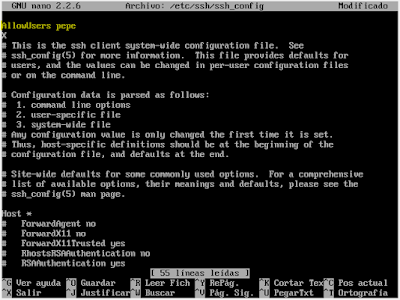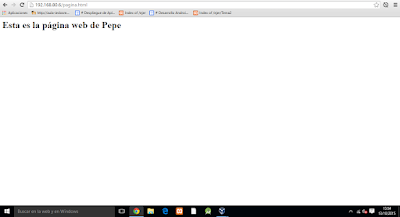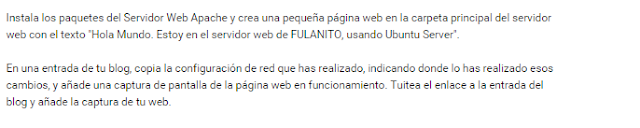Instalamos en servidor php mediante el comando sudo apt-get install php5, una vez instalado comprobamos que se ha instalado correctamente accediendo al index de nuestro servidor
Lo siguiente que vamos a hacer es cambiar los unos párametros del archivo /etc/php5/apache2/php.ini
Aqui modificamos el tamaño maximo del archivo.
Aqui modificamos el tamaño maximo de memoria reservado para php
viernes, 11 de diciembre de 2015
viernes, 20 de noviembre de 2015
Servicio FTP
Instalamos el servicio FTP en nuestro servidor con sudo apt-get install proftpd-basic.
Comprobamos con un cliente ftp a conectarnos con un usuario
Descomentamos las siguientes lineas del archivo /etc/proftpd.conf
Comprobamos con un cliente ftp a conectarnos con un usuario
Comprobamos desde el navegador
Servicio DNS
Para crear el servidor DNS primero debemos instalar el bind9, a continuación modificamos el archivo /etc/bind/named.conf.local
Tendremos que poner un dns secundario ya que nuestro servidor solo mostrara las direcciones que sepa ( que en este caso solo tiene la mia) con esto podremos ver las demas paginas.Para ello modificamos /etc/bind/named.conf.options.
Le cambiamos el dns a nuestro cliente.
Para finalizar comprobamos.
Tendremos que poner un dns secundario ya que nuestro servidor solo mostrara las direcciones que sepa ( que en este caso solo tiene la mia) con esto podremos ver las demas paginas.Para ello modificamos /etc/bind/named.conf.options.
Le cambiamos el dns a nuestro cliente.
Para finalizar comprobamos.
SSH
Lo primero que he hecho es instalar el servicio SSH con sudo apt-get install openssh-server.
Al no tener permisos no puedo acceder a la carpeta por tanto he modificado el fichero /etc/ssh/shh_conf, lo que permite conectarnos como usuario administrador.
Despues de entrar como administrador podremos pasar nuestras plantillas comprimidas en zip mediante pscp en mi caso en /var/www/html
Al no tener permisos no puedo acceder a la carpeta por tanto he modificado el fichero /etc/ssh/shh_conf, lo que permite conectarnos como usuario administrador.
Ya podemos entrar en la ruta.
Despues de entrar como administrador podremos pasar nuestras plantillas comprimidas en zip mediante pscp en mi caso en /var/www/html
Comprobamos que funciona correctamente.
martes, 13 de octubre de 2015
Diseño red servidor web en empresa
Primero he empezado configurando la red local.
Aquí configuro el router asignándole la ip, puerta de enlace, etc
Aquí le asigno una ip fija a mi servidor
Despues de tener configurada la red local pondre direccionador en el router de modo que si alguien pone la ip del router en un navegador este lo redireccione al servidor.
Por ultimo agregaremos en nuestro DNS nuestra ip para darle un nombre de dominio en mi caso he puesto www.pepe.es
Y comprobamos.
Actividad - Instalación de IIS en Windows Server
Después de instalar una maquina con Windows Server 2008 lo he configurado para tener asignada una dirección IP estática.
Después de asignar la IP estática instalo el IIS
Compruebo (desde el escritorio real) que el servicio esta funcionando.
Y por ultimo creo una pagina simple html y después de ponerla en la ruta adecuada (C:\inetpub\wwwroot.) compruebo que funciona correctamente
martes, 6 de octubre de 2015
Instalación de Ubuntu Server como servidor web
Después de instalar Ubuntu (versión 14) he configurado la ip de la maquina, haciéndola fija. Para ello he editado el fichero interfaces mediante el comando sudo nano /etc/networks/interfaces
Aqui muestro el fichero modificado, como se puede observar le he asignado los valores a la address (dirección), netmask ( máscara de red), gateway ( puerta de enlace) y dns-nameservers ( servidor de nombres de dominio). También he cambiado el dhcp por static ya que quiero una ip estática.
Después de arreglar algún que otro problema con la maquina virtual he conseguido tener conexión a internet y instalar apache2 con el comando sudo apt-get install apache2. Ahora ya puedo crear la pagina web. La creare en /var/www/html con el nombre de index, para ello, dentro ya de la carpeta deseada (cd /var/www/html) creamos el archivo con sudo nano index.html.
Ya creada se guarda y procedemos a comprobar si funciona. Para ello ponemos nuestra ip en un navegador y veremos el resultado
Aqui muestro el fichero modificado, como se puede observar le he asignado los valores a la address (dirección), netmask ( máscara de red), gateway ( puerta de enlace) y dns-nameservers ( servidor de nombres de dominio). También he cambiado el dhcp por static ya que quiero una ip estática.
Después de arreglar algún que otro problema con la maquina virtual he conseguido tener conexión a internet y instalar apache2 con el comando sudo apt-get install apache2. Ahora ya puedo crear la pagina web. La creare en /var/www/html con el nombre de index, para ello, dentro ya de la carpeta deseada (cd /var/www/html) creamos el archivo con sudo nano index.html.
Ya creada se guarda y procedemos a comprobar si funciona. Para ello ponemos nuestra ip en un navegador y veremos el resultado
Suscribirse a:
Entradas (Atom)